文章详情页
Win10进入程序后频闪怎么解决?
浏览:55日期:2022-08-10 11:15:27
有用户在使用Win10系统的时候进入程序电脑会出现频闪的状况,这影响了我们使用电脑,那么Win10进入程序后频闪怎么解决?还不会的小伙伴跟小编一起来看看吧,下面就是小编带来的Win10进入程序时频闪的解决办法,一起看下去吧。
具体步骤:
1、右击左下角的开始按钮,点击并打开“运行”。
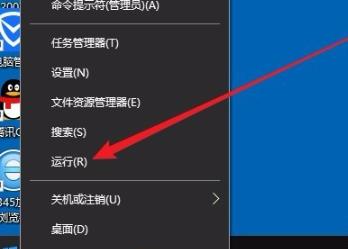
2、在运行输入框内输入代码“regedit”。
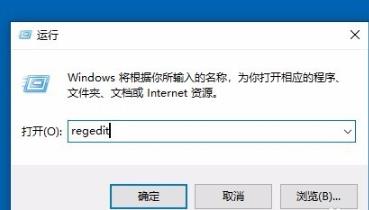
3、下面即可进入注册表编辑器窗口,定位到
HKEY_LOCAL_MACHINESYSTEMCurrentControlSetControlGraphicsDriversDCI。
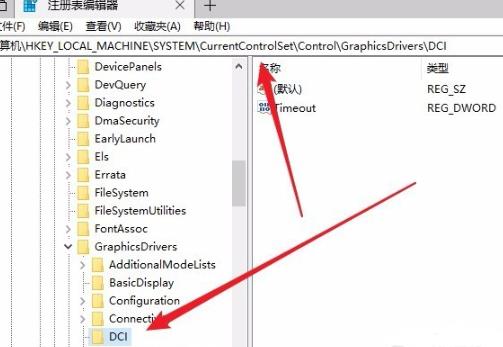
4、在右侧打开的窗口中找到timeout注册表键值。
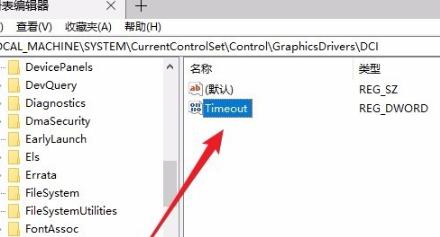
5、右击该键值,在弹出的菜单中选择“修改”。
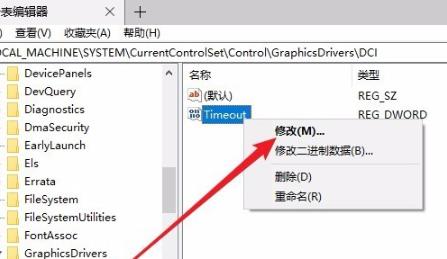
6、将“数值数据”的数字改为0点击确定即可。
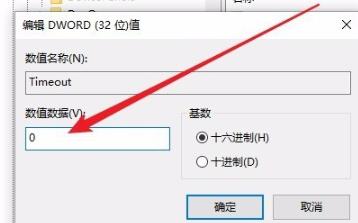
相关文章:
1. Win10如何设置自动获取ip地址?Win10设置自动获取IP操作步骤2. win10系统怎么设置鼠标指针在打字时隐藏? win10隐藏鼠标指针的方法3. 更新FreeBSD Port Tree的几种方法小结4. 电脑怎么安装双系统?Win11 和 Win7双系统安装图文教程5. 统信UOS家庭版开始内测 无需分区全自动安装6. 深度操作系统15.5正式版怎么样?新增了哪些内容?(附下载地址)7. Linux Mint系统怎么卸载程序? Linux卸载不需要应用的技巧8. ThinkPad X13如何用U盘重装系统?ThinkPad X13使用U盘重装系统方法9. Win11怎么设置免打扰?Win11设置免打扰方法10. 企业 Win10 设备出现开始菜单和任务栏快捷方式消失问题,微软展开调查
排行榜
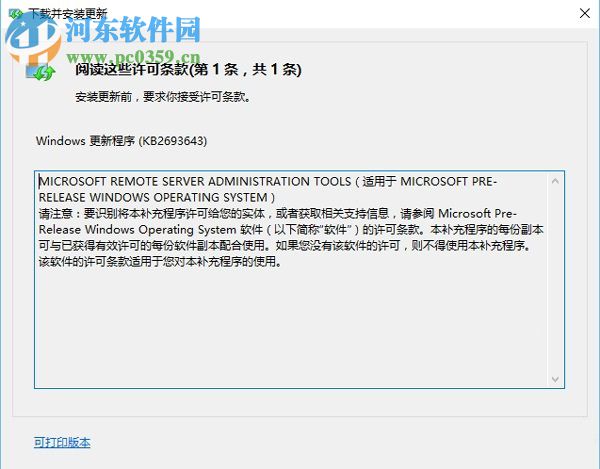
 网公网安备
网公网安备